यदि आप इंटरफ़ेस पर अलग शॉर्टकट बना सकते हैं, तो एंड्रॉइड निर्देशिका में फ़ाइलों को खोजने के लिए परेशान होने और भ्रमित होने की आवश्यकता नहीं है। तो यहां जका आपको बताता है कि एंड्रॉइड होमस्क्रीन पर सभी फाइलों के लिए शॉर्टकट कैसे बनाएं। यह कितना आसान है!
आपने इस्तेमाल किया होगा विशेषता शॉर्टकट विंडोज पीसी पर उर्फ शॉर्टकट, है ना? खैर, यह सुविधा काफी उपयोगी है इसलिए महत्वपूर्ण फाइलों की तलाश में आप भ्रमित नहीं होते हैं।
एंड्रॉइड स्मार्टफोन सहित, अब आप वही काम कर सकते हैं।
कोई उपद्रव नहीं और बहुत आसान! ऐसे करें एक्टिवेट शॉर्टकट विभिन्न फाइलें होम स्क्रीन आपका एंड्रॉइड फोन। आइए और देखें!
- एक क्लिक के साथ Android स्थान कैसे खोजें, 100% काम करता है!
- एंड्रॉइड और पीसी/लैपटॉप पर एसडी कार्ड को कैसे फॉर्मेट करें, 100% सुरक्षित!
- 5 सबसे आम Android समस्याएं और उन्हें कैसे हल करें
यहां बताया गया है कि एंड्रॉइड फोन पर विभिन्न फाइलों में शॉर्टकट कैसे जोड़ें
 फोटो स्रोत: pcworld.com
फोटो स्रोत: pcworld.com आमतौर पर आप बना देंगे शॉर्टकट महत्वपूर्ण फाइलों के लिए, जैसे कॉलेज थीसिस के लिए पीडीएफ फाइलें, उदाहरण के लिए। या फिर छवियों या वीडियो के रूप में भी जो आपने अक्सर देखा होगा।
तो यहाँ दो हैं एंड्रॉइड होमस्क्रीन पर शॉर्टकट कैसे जोड़ें, दोनों जो उपयोग करते हैं फ़ाइल प्रबंधक साथ ही स्मार्टफोन गैलरी।
1. फ़ाइल प्रबंधक से Android फ़ाइल शॉर्टकट कैसे बनाएं
चरण 1
सुनिश्चित करें कि आपने नामक एप्लिकेशन डाउनलोड और इंस्टॉल किया है बौना जिसे आप नीचे दिए गए लिंक से डाउनलोड कर सकते हैं।
 ऐप्स डाउनलोड करें
ऐप्स डाउनलोड करें चरण 2
यदि छोटू स्थापना प्रक्रिया पूरी हो गई है, तो आपको बस आवेदन पर जाना होगा फ़ाइल प्रबंधक और वह निर्देशिका खोलें जहाँ आप फ़ाइल चाहते हैं शॉर्टकट पर है।

चरण 3
फ़ाइल का चयन करें और फिर विकल्पों की तलाश करें भेजें/साझा करें. फिर विभिन्न एप्लिकेशन विकल्प दिखाई देंगे और आपको बस चुनना है होम स्क्रीन पर पिन करें.

चरण 4
फिर आपको शॉर्टी एप्लिकेशन पर ले जाया जाएगा। यदि आप पहली बार उपयोग कर रहे हैं, तो सक्रिय करना न भूलें अनुमति प्रथम।
यहां आपको नाम और आइकन मॉडल बदलने से लेकर विभिन्न अनुकूलन विकल्प दिखाई देंगे।

चरण - 5
चुनाव के लिए अच्छा चिह्न शैली स्वयं को दो प्रकारों में विभाजित किया जाएगा, अर्थात् कस्टम टेक्स्ट और थंबनेल।

चरण - 6
फिर कॉलम में अनुकूलित करें आप रंग विकल्पों के लिए आइकन पृष्ठभूमि रंग के साथ आइकन पर टेक्स्ट का नाम बदल सकते हैं।
अगर सब कुछ सही लगता है, तो आप बने रहें नल ऊपरी दाएं कोने में टिक आइकन।

चरण - 7
फिर दिखाई देगा पॉप अपहोम स्क्रीन में शामिल करें और इसे मुख्य स्क्रीन में जोड़ने के लिए स्वचालित रूप से जोड़ें चुनें। इतना आसान है ना?

2. Android फ़ाइल और गैलरी शॉर्टकट कैसे बनाएं
चरण 1
जोड़ने के लिए शॉर्टकट गैलरी से आप दोनों छोटू एप्लिकेशन का उपयोग करते हैं। सबसे पहले आपके पास जो फोटो या वीडियो है उनमें से किसी एक को चुनें।

चरण 2
फिर नल आइकन साझा करना फिर स्क्रॉल नीचे जब तक आपको विकल्प नहीं मिल जाता होम स्क्रीन पर पिन करें.

चरण 3
आपको छोटू आवेदन पर ले जाया जाएगा। चुनें टैग नाम बदलने के लिए शॉर्टकट जैसी आपकी इच्छा। नल जारी रखने के लिए ठीक है।

चरण 4
पहले की तरह, आप बदल सकते हैं चिह्न शैली छवि थंबनेल, थंबनेल और कस्टम टेक्स्ट से शुरू होकर जैसा कि पहले बताया गया है।
अगर यह फिट बैठता है, तो रहो नल ऊपरी दाएं कोने में टिक आइकन।

चरण - 5
दिखाई देगा पॉप अपहोम स्क्रीन में शामिल करें और रुको नल स्वचालित रूप से जोड़ें और अंतिम परिणाम कुछ इस तरह होगा।

टिप्पणियाँ:
विभिन्न प्रकार की फाइलों के अलावा, शॉर्टी एप्लिकेशन का उपयोग फाइल बनाने के लिए भी किया जा सकता है शॉर्टकट वेबसाइट लिंक लोल।
वैसे यह कैसे बनाना है शॉर्टकट एंड्रॉइड स्मार्टफोन की होम स्क्रीन पर विभिन्न फाइलें ठीक वैसे ही जैसे आप विंडोज पीसी पर करते हैं।
कैसे, काफी मददगार है ना? यदि आपके पास अन्य Android फ़ोन के लिए टिप्स और ट्रिक्स हैं, तो उन्हें बनाने में संकोच न करें साझा करना नीचे टिप्पणी कॉलम में हाँ!
इसके बारे में लेख भी पढ़ें एंड्रॉयड या अन्य रोचक लेख सतरिया अजी पुरवोको.